Μπορείτε να χρησιμοποιήσετε συνδεδεμένα πλαίσια κειμένου ούτως ώστε το κείμενο της στήλης 1 να συνεχίζεται στη στήλη 1 της επόμενης σελίδας και ταυτόχρονα, το κείμενο της στήλης 2 να συνεχίζεται στη στήλη 2 της επόμενης σελίδας, παράλληλα με τη στήλη 1. Αυτή η τεχνική είναι χρήσιμη όταν θέλετε να συνδέσετε δύο παρόμοιες ιστορίες ή άρθρα, όπως για παράδειγμα στις μεταφράσεις κειμένων.
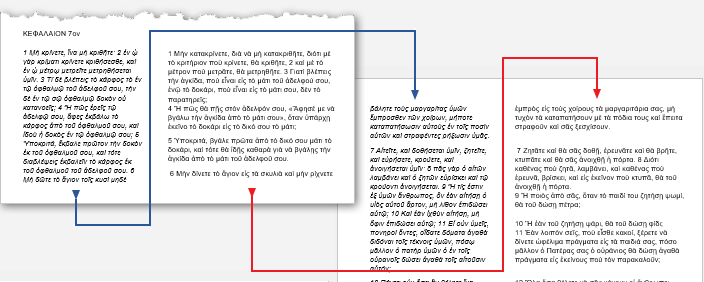
Εικ. 1: Ροή κειμένου σε στήλες μεταξύ σελίδων
Αυτή η μέθοδος έχει διαφορετικά αποτελέσματα από τις απλές στήλες, όπου το κείμενο ρέει από τη στήλη 1 στη στήλη 2 της ίδιας σελίδας. Μπορείτε επίσης να χρησιμοποιήσετε πίνακες για να δημιουργήσετε διαδοχικές στήλες, αλλά τα συνδεδεμένα πλαίσια κειμένου παρέχουν περισσότερο έλεγχο στη ροή του κειμένου.
Για να δημιουργήσετε τέτοια διάταξη στηλών:
- Ανοίξτε το Word με ένα κενό έγραφο.
- Στην καρτέλα Κεντρική κάνετε κλικ στο κουμπί Εμφάνιση/Απόκρυψη
 .
. - Πατήστε ENTER για να δημιουργήσετε μία επιπλέον κενή παράγραφο στο έγγραφο.
- Στην καρτέλα Εισαγωγή κάνετε κλικ στο κουμπί Σχήματα και επιλέξτε το Πλαίσιο κειμένου από την ομάδα Βασικά σχήματα του μενού.
- Κάνετε κλικ σε ένα σημείο του εγγράφου και σύρετε διαγώνια για να δημιουργήσετε ένα ορθογώνιο.
Σχεδιάστε ένα μικρό ορθογώνιο για να μπορείτε να το διαχειριστείτε. Δεν χρειάζεται να είναι στη σωστή θέση ή στο σωστό μέγεθος. Αυτά θα τα ρυθμίσετε στα επόμενα βήματα.
- Με επιλεγμένο το πλαίσιο κειμένου, στην καρτέλα εργαλείων Μορφή σχήματος κάνετε κλικ στο κουμπί Αναδίπλωση κειμένου της ομάδας Τακτοποίηση και στη συνέχεια κάνετε κλικ στην εντολή Επάνω και κάτω.
- Σύρετε το πλαίσιο ώστε να τοποθετηθεί μεταξύ της πρώτης και της δεύτερης κενής παραγράφου που δημιουργήσατε.
ΣΗΜΕΙΩΣΗ: Το νόημα είναι, πάνω από το πλαίσιο να εμφανίζεται το σύμβολο μιας κενής παραγράφου για την περίπτωση που χρειαστείτε μελλοντικά χώρο να πληκτρολογήσετε κείμενο εκτός των στηλών, π.χ. μια επικεφαλίδα. Αν θέλετε να στοιχίσετε το πλαίσιο και με το αριστερό περιθώριο της σελίδας:
- Στην καρτέλα εργαλείων Μορφή σχήματος κάνετε κλικ στο κουμπί Θέση και στη συνέχεια επιλέξτε την εντολή Περισσότερες επιλογές διάταξης.
- Στην ενότητα Οριζόντια ενεργοποιήστε το πεδίο Στοίχιση και επιλέξτε Αριστερά σε σχέση με Περιθώριο.
- Επαναλάβετε τα βήματα 4-6 για να δημιουργήσετε άλλο ένα πλαίσιο κειμένου, δεξιά από το πρώτο.
- Ρυθμίστε το πλάτος των πλαισίων ανάλογα με τις ανάγκες σας.
- Ρυθμίστε το ύψος του πρώτου (αριστερού) πλαισίου, σύροντας τον δείκτη ελέγχου της κάτω πλευράς. Καλό είναι το ύψος να είναι τόσο ώστε το σημάδι της δεύτερης κενής παραγράφου να παραμείνει στην ίδια σελίδα.
- Με επιλεγμένο ακόμα το πλαίσιο κειμένου, στην καρτέλα εργαλείων Μορφή σχήματος σημειώστε την τιμή ύψους που αναφέρεται στο πεδίο της ομάδας Μέγεθος. Επιλέξτε το δεύτερο (δεξιό) πλαίσιο κειμένου και πληκτρολογήστε την ίδια τιμή ύψους στο πεδίο.
- Κάνετε τις τυχόν μορφοποιήσεις που θέλετε για τα δύο πλαίσια κειμένου. Π.χ. καταργήστε τα περιγράμματα ή χρησιμοποιήστε χρώμα φόντου κ.λπ.
- Επιλέξτε και τα δύο πλαίσια κάνοντας κλικ στο περίγραμμά τους, έχοντας πατημένο το πλήκτρο CTRL ή το πλήκτρο SHIFT και πατήστε CTRL+C για να τα αντιγράψετε.
- Κάνετε κλικ πριν από το σύμβολο της κενής παραγράφου στο κάτω μέρος της σελίδας και πατήστε CTRL+ENTER για να εισαγάγετε μια αλλαγή σελίδας.
- Πατήστε ENTER για να δημιουργήσετε μια δεύτερη κενή παράγραφο και τοποθετήστε τον δείκτη στην πρώτη κενή παράγραφο της σελίδας.
- Πατήστε CTRL+V για να κάνετε επικόλληση τα πλαίσια κειμένου που αντιγράψατε.
- Επαναλάβετε τα βήματα 14 - 16 σε όσες επόμενες σελίδες θέλετε να δημιουργήσετε συνδεδεμένα πλαίσια.
- Μεταφερθείτε στην πρώτη σελίδα και επιλέξτε το αριστερό πλαίσιο κάνοντας κλικ στο περίγραμμά του. Στη συνέχεια, στην καρτέλα Μορφή σχήματος κάνετε κλικ στο κουμπί Δημιουργία σύνδεσης. Ο δείκτης μετατρέπεται σε κούπα γεμάτη
 .
. - Μεταφερθείτε στην επόμενη σελίδα και κάνετε κλικ στο αριστερό πλαίσιο της σελίδας, όταν ο δείκτης μετατρέπεται σε κούπα που αδειάζει
 . Για να συνδέσετε και άλλα πλαίσια:
. Για να συνδέσετε και άλλα πλαίσια:
- Επιλέξτε το πλαίσιο που μόλις συνδέσατε και στην καρτέλα Μορφή σχήματος κάνετε κλικ στο κουμπί Δημιουργία σύνδεσης.
- Μεταφερθείτε στην επόμενη σελίδα και κάνετε κλικ στο αριστερό πλαίσιο για να δημιουργήσετε τη σύνδεση.
- Επαναλάβετε αυτά τα βήματα για να συνδέσετε ανά δύο όλα τα πλαίσια στην αριστερή πλευρά των επόμενων σελίδων.
- Επαναλάβετε τα βήματα 18 και 19, αυτή τη φορά για να δημιουργήσετε συνδέσεις στα πλαίσια της δεξιάς πλευράς των σελίδων.
Μπορείτε να αρχίσετε την καταχώριση του κειμένου.
– Ενσωματωμένα αρχεία Βοήθειας του Word
Δεν υπάρχουν σχόλια:
Δημοσίευση σχολίου